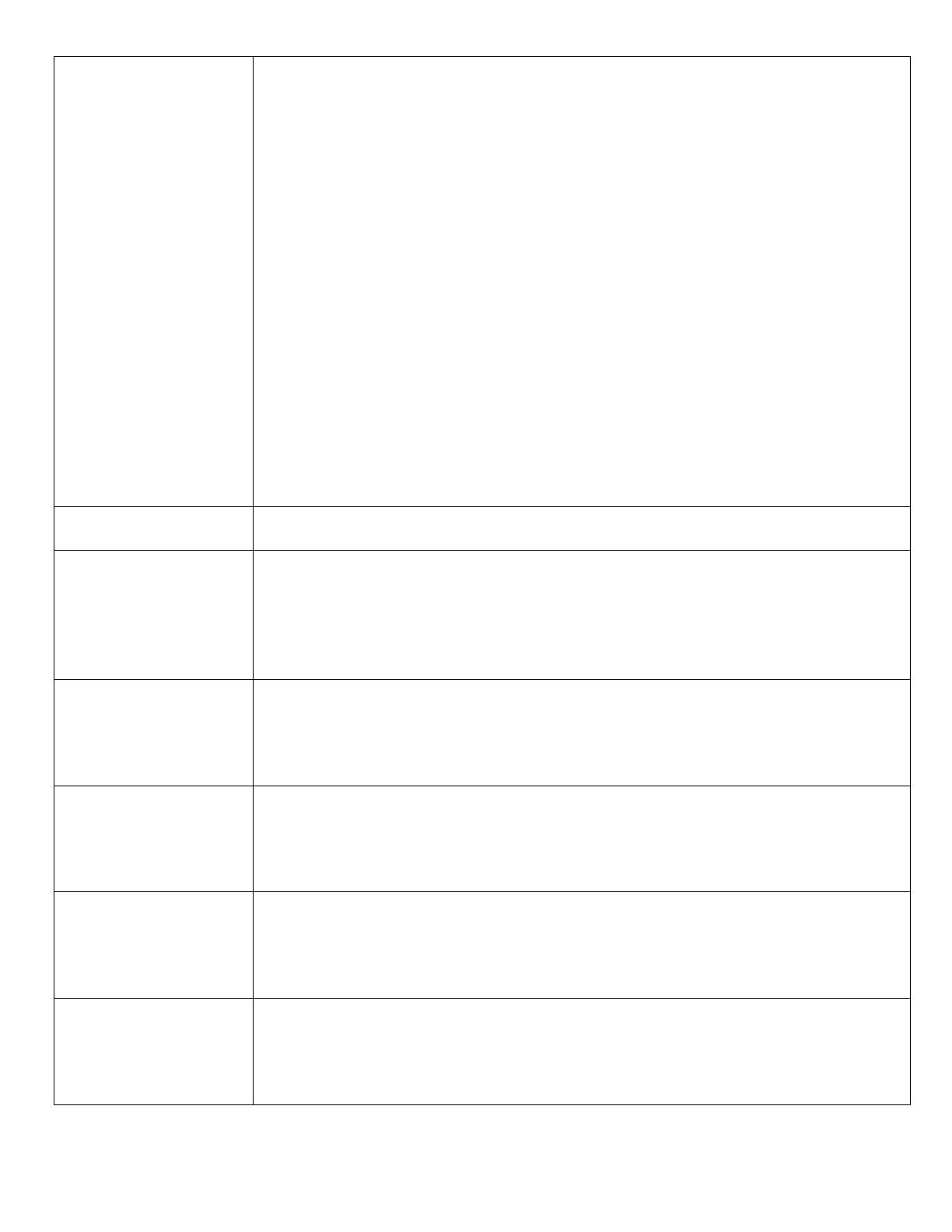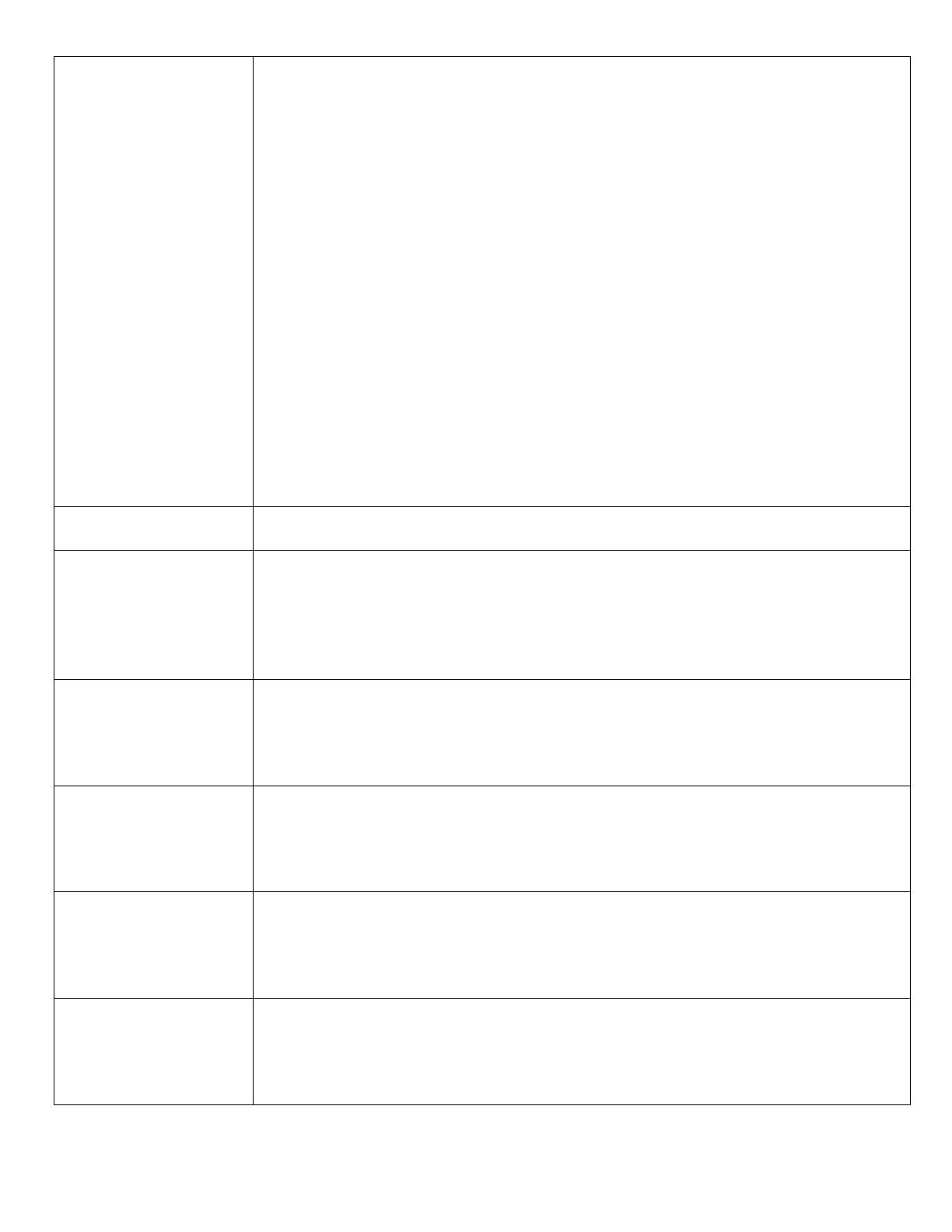
Руководство пользователя: Система интерактивных цифровых информационных панелей
SW601997 Rev L, стр. 20 из 43
Форматное
соотношение
Переключает метод масштабирования с “Заполнить экран” на “Заполнить
до форматного соотношения” и обратно.
По умолчанию: Заполнить экран
Заполнить экран: Масштабирует в направлении осей X и Y входного
видеоизображения (вверх или вниз по мере необходимости) до
родного разрешения дисплея.
Заполнить форматное соотношение: Занимая горизонтальную
ориентацию, и при входном видеоизображении с характеристическим
отношением меньше 16:9, масштабирует в направлении оси Y входного
изображения (вверх или вниз по мере необходимости) до разрешения Y
дисплея, и масштабирует в направлении оси X, чтобы поддерживать
форматное соотношение (и заполняет остальную часть дисплея
одинаковыми черными полосами слева и справа).
- Когда коэффициент источника на входе соответствует коэффициен
родного разрешения панели, эта функция отключается
Прямой вывод: Источник на входе тот же, что источник на выходе, и
изображение будет находиться в центре экрана. Масштабирование
производиться не будет.
При переключении между этими опциями может понадобиться провести
повторную калибровку.
Световой датчик
Световой датчик можно переключать с состояния Вкл. на Выкл. и обратно.
Когда световой датчик задействован, вручную яркость изменить нельзя.
Автоматическая
регулировка
Автоматически регулирует синхросигнал системы до входного
видеосигнала VGA аналогового устройства, действуя на следующие
пункты меню: горизонтальное положение, вертикальное положение,
синхросигнал и фазу.
Неприменимо при использовании видеоизображения HDMI или
компьютерного модуля.
Синхросигнал
Позволяет произвести тонкую регулировку элементов изображения
синхросигнала для воспроизведения изображений на растровом дисплее
панели.
Неприменимо при использовании видеоизображения HDMI или DisplayPor
или компьютерного модуля.
Фаза
Позволяет произвести тонкую регулировку фазы элементов изображения
синхросигнала для воспроизведения изображений на растровом дисплее
панели.
Неприменимо при использовании видеоизображения HDMI или DisplayPor
или компьютерного модуля.
Горизонтальное
положение
Передвигает изображение горизонтально на дисплее шагами в один
пиксель.
По умолчанию: Выровнено по центру.
Неприменимо при использовании видеоизображения HDMI или DisplayPor
или компьютерного модуля.
Вертикальное
положение
Передвигает изображение вертикально на дисплее шагами в один
пиксель.
По умолчанию: Выровнено по центру.
Неприменимо при использовании видеоизображения HDMI или DisplayPor
или компьютерного модуля.